Recenzja Assistant Pro: narzędzie w chmurze do szybszych przepływów pracy w WordPress
Opublikowany: 2022-03-28Jeśli tworzenie stron internetowych lub zarządzanie nimi to coś, co robisz regularnie, Asystent Pro może być świetnym narzędziem, które pomoże Ci odciąć zbędne zadania od rutyny. Dzięki Asystentowi Pro nie musisz przesyłać, pobierać ani instalować plików na innej stronie internetowej. Zamiast tego możesz po prostu zainstalować wtyczkę Asystent i zaimportować swoje pliki w ciągu kilku minut.
Tradycyjną metodą jest wysyłanie plików JPEG, SVG i innych plików multimedialnych za pomocą usługi hostingu plików, takiej jak DropBox lub Google Drive. Ale jeśli chodzi o przepływy pracy WordPress, nie jest to najskuteczniejszy sposób przesyłania i udostępniania zasobów, ponieważ musisz pobierać, przesyłać, udostępniać linki, a jeśli masz do czynienia z wieloma plikami, może to być dość irytujące.
W tym artykule przyjrzymy się Asystentowi Pro i zobaczymy, jak może on pomóc w usprawnieniu przepływu pracy przy projektowaniu WordPress.
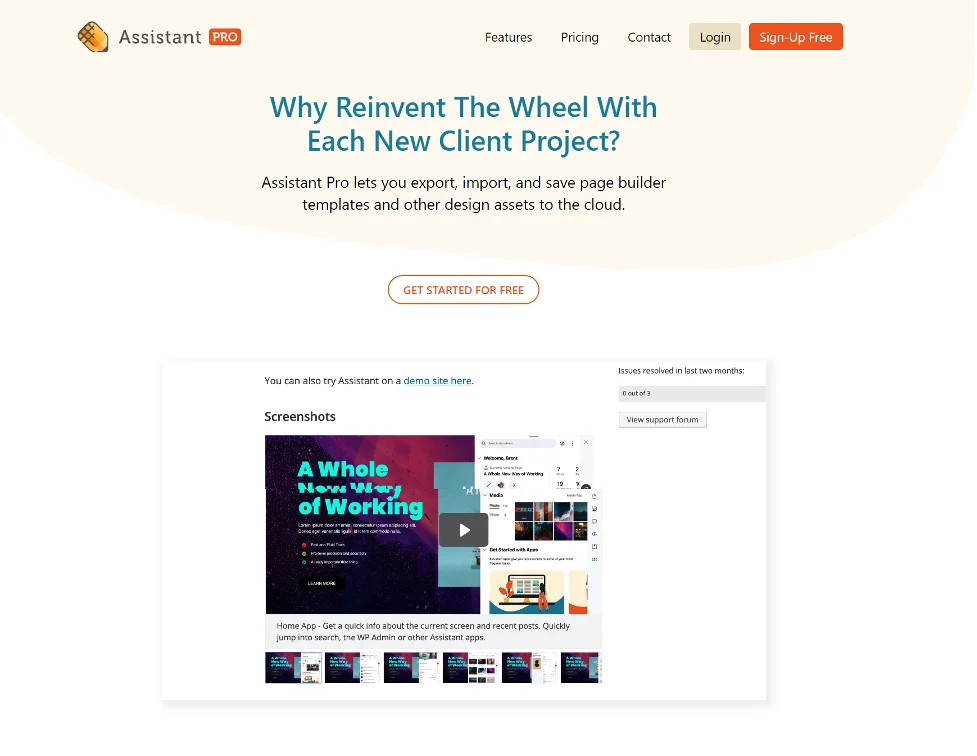
Asystent Pro: Szybki przegląd
Assistant Pro to łatwe w użyciu narzędzie, które umożliwia eksportowanie, importowanie i zapisywanie kreatywnych zasobów, ustawień motywów i szablonów kreatora stron w witrynach internetowych przy użyciu konta pamięci w chmurze.
Mówiąc najprościej, jest jak Dropbox, ale zawiera funkcje stworzone specjalnie dla programistów WordPress i zaawansowanych użytkowników WP. Możesz przesyłać i udostępniać makiety, zawartość startową, pliki graficzne, ustawienia dostosowywania motywów, kody kolorów, szablony kreatora stron itp.
Assistant Pro jest dostarczany z darmową wtyczką, która pozwala zarządzać witryną za pomocą poręcznego paska bocznego i łączyć zasoby w chmurze z witrynami. Nie musisz koniecznie łączyć wtyczki Assitant pro z kontem w chmurze, ponieważ możesz jej używać jako samodzielnego rozwiązania, które pomoże Ci zarządzać wszystkimi multimediami, stronami itp. z poziomu front-endu.
Wtyczka ma darmową wersję, która oferuje jedno konto użytkownika i dostęp do bibliotek publicznych. Jeśli jednak chcesz przechowywać swoje zasoby i pliki w prywatnej bibliotece, możesz skorzystać z konta premium, które kosztuje 15 USD za jedno konto użytkownika.
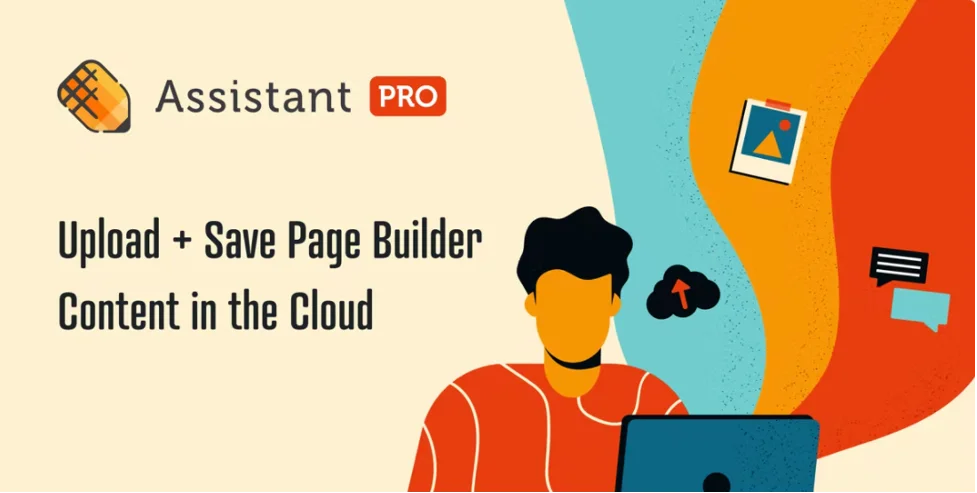
Jeśli zarządzasz wieloma stronami internetowymi lub tworzysz strony internetowe jako profesjonalista, Asystent Pro może znacznie ułatwić Twoją pracę. Możesz pominąć żmudny proces wielokrotnego eksportowania, importowania i przechowywania plików, organizując je w łatwo dostępnych bibliotekach w chmurze.
Przejdź do Asystenta Pro
Asystent Pro: Funkcje
Ciąg dalszy artykułu poniżej
Przechowywanie w chmurze dla treści Kreatora Stron
Oprócz przechowywania obrazów i kodów kolorów możesz przechowywać zawartość kreatora stron w chmurze. Podczas gdy zespół Beaver Builder opracował produkt, uzyskujesz również bezproblemową integrację z innymi programami do tworzenia stron, takimi jak Elementor, Divi i Gutenberg. Możesz zapisywać szablony, sekcje i moduły do wykorzystania w różnych witrynach internetowych.
Poręczny pasek boczny z przodu
Chociaż możesz zarządzać swoimi zasobami z interfejsu Asystenta Pro, możesz również przeglądać swoją witrynę i wykonywać wiele operacji z poręcznego paska bocznego interfejsu. Aby rozwinąć pasek boczny, musisz kliknąć logo Assistant Pro lub ikonę ołówka w prawym górnym rogu ekranu, a następnie wybrać odpowiednią aplikację, z którą chcesz pracować.
Obsługa wielu typów zasobów
Dzięki pamięci masowej w chmurze Asystenta możesz przesyłać, zapisywać i używać wielu kreatywnych zasobów, takich jak obrazy, posty, archiwa, strony, niestandardowe typy postów, zawartość kreatora stron, bloki Gutenberga, kolory i ustawienia dostosowywania.
Możesz po prostu zapisać pliki startowe lub dowolną inną zawartość w chmurze i użyć jej w innej witrynie, aby szybko skonfigurować witryny.
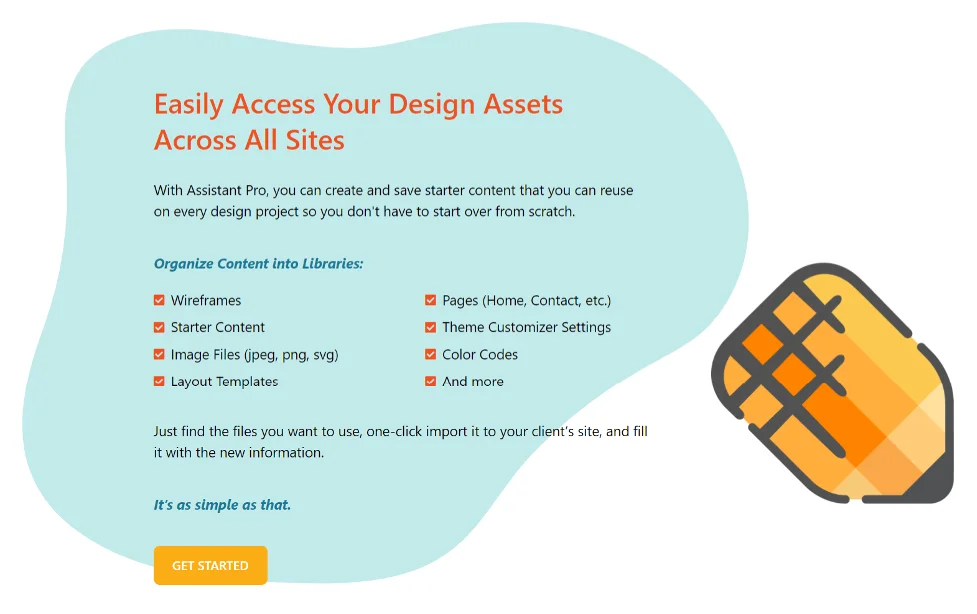
Przyjazny dla użytkownika interfejs
Możesz uzyskać dostęp do swoich zasobów i zarządzać nimi ze strony bibliotek i witryny z podłączoną wtyczką Asystent. Interfejs paska bocznego jest podzielony na sześć aplikacji lub sekcji.
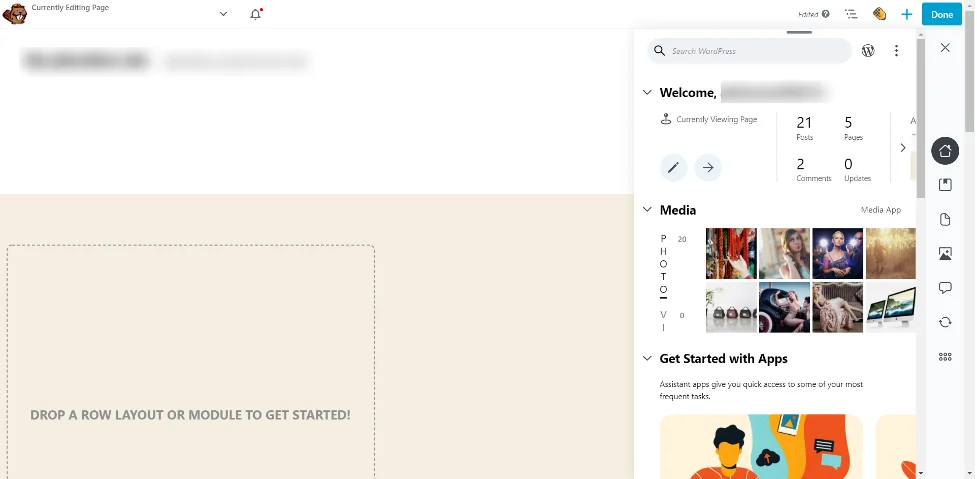
- Aplikacja domowa — ta karta zapewnia ogólny obraz multimediów i treści witryny.
- Aplikacja treści — ta karta umożliwia zarządzanie treścią witryn, takimi jak zawartość kreatora stron, produkty WooCommerce, posty i strony.
- Aplikacja Media — aplikacja Media umożliwia sortowanie i przeglądanie plików multimedialnych. Możesz także przesyłać nowe pliki multimedialne z tej aplikacji.
- Aplikacja do komentarzy — ta aplikacja umożliwia zatwierdzanie, usuwanie i spamowanie komentarzy z jednego okna.
- Aplikacja aktualizacji — ta aplikacja umożliwia zarządzanie i aktualizowanie motywów i wtyczek.
- Aplikacja Biblioteki — ta karta pozwoli Ci połączyć swoją witrynę internetową i uzyskać dostęp do zasobów w chmurze.
- Aplikacje + ustawienia – ta karta pozwala dostosować etykiety, wygląd paska bocznego wtyczki Asystenta.
Możesz łatwo nawigować między aplikacjami, klikając odpowiednią aplikację na pasku bocznym.
Na koncie Assistant pro możesz edytować swoje zasoby i biblioteki oraz uzyskiwać do nich dostęp w przejrzystym interfejsie konta.
Dostęp członków zespołu
Assistant Pro zawiera wiele funkcji zaprojektowanych z myślą o zespołach. Możesz tworzyć wiele zespołów i ograniczać dostęp do określonych bibliotek. Ponadto każdy użytkownik może zostać skonfigurowany tak, aby miał unikalną kontrolę dostępu. Ta funkcja ułatwia udostępnianie i organizowanie plików członkom zespołu. Chociaż plan zespołowy obejmuje tylko trzy konta członków zespołu, możesz dodać więcej kont, płacąc 5 USD za dodatkowe konto — więcej na ten temat w sekcji cen.
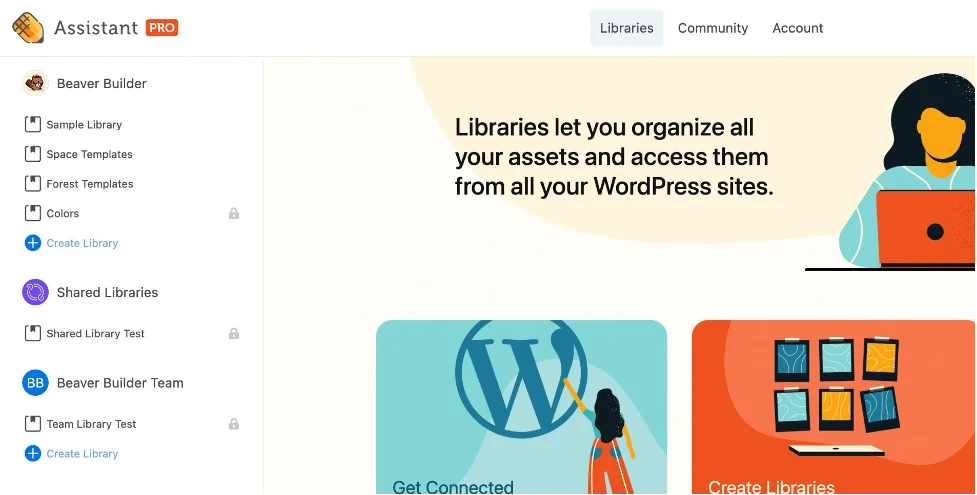
Zasoby społeczności i biblioteki publiczne
Jako użytkownik Assistant Pro masz dostęp do społeczności, w której możesz udostępniać swoje zasoby społeczności oraz przeglądać i wykorzystywać pliki udostępnione przez innych członków społeczności.

Jeśli masz darmowe konto, wszystkie Twoje zasoby będą publicznie dostępne, a jeśli chcesz ograniczyć pliki w chmurze, możesz to zrobić za pomocą planu osobistego lub zespołowego.
Ciąg dalszy artykułu poniżej
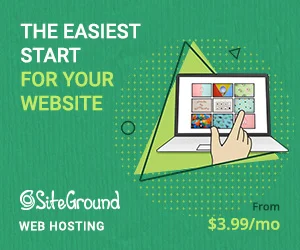
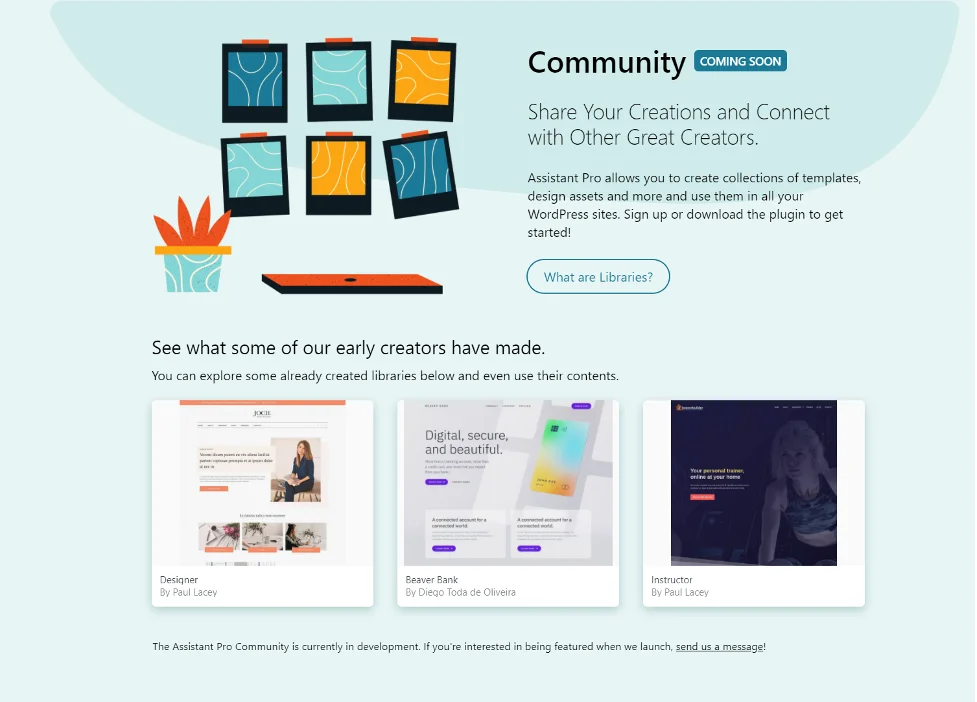
Niezawodne wsparcie i przewodniki instruktażowe
Assistant Pro jest tworzony przez zespół Beaver Builder i jest dostarczany z bardzo doświadczonym zespołem wsparcia, który tworzy jego kopię zapasową. Otrzymujesz wsparcie premium w ramach planów osobistych i zespołowych. Bezpłatni użytkownicy mogą skontaktować się z forum pomocy technicznej wtyczki Asystenta. Możesz także skorzystać ze szczegółowej dokumentacji wtyczki, która pomoże Ci rozpocząć lub rozwiązać każdy problem.
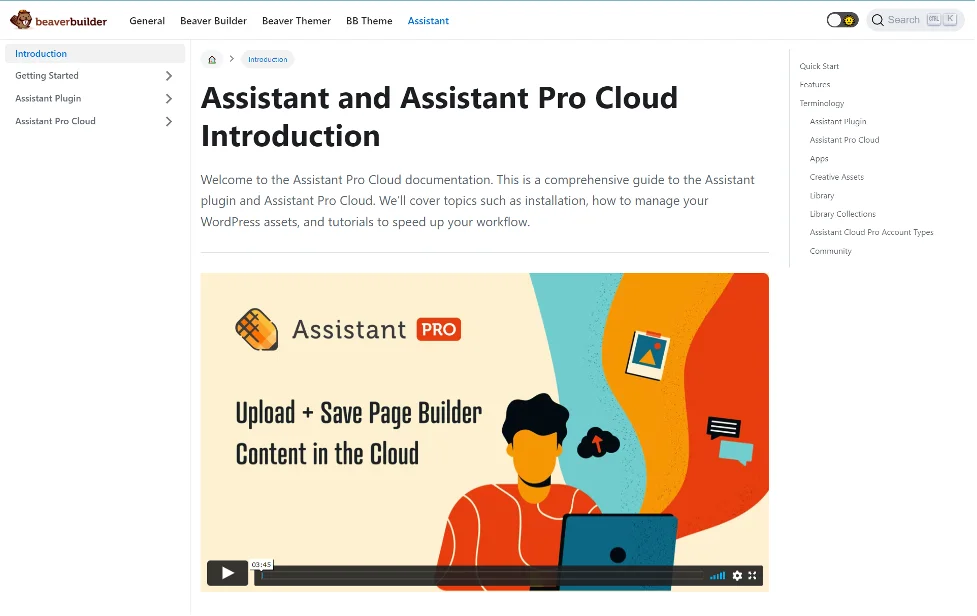
Praktyczne korzystanie z Asystenta Pro
W tej sekcji zainstalujemy i użyjemy Asystenta Pro na testowej witrynie internetowej.
Proces instalacji
Proces instalacji wtyczki Asystenta był dość prosty. Możesz łatwo zainstalować wtyczkę Asystenta i błyskawicznie połączyć ją z biblioteką Asystenta Pro.
Przejdź do pulpitu administratora WP> Wtyczki> Dodaj nowy. Wyszukaj Asystenta Pro i zainstaluj go.
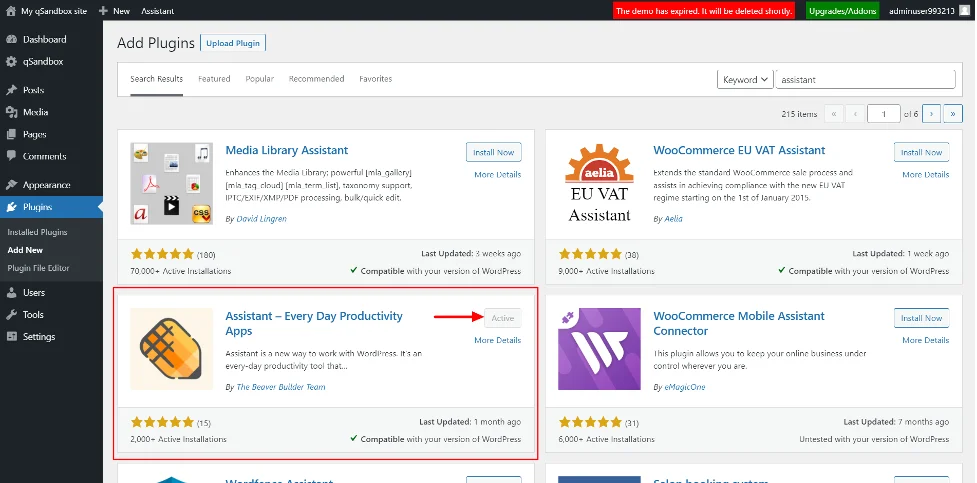
Po aktywacji możesz połączyć go z kontem Asystenta Pro. Ale najpierw musisz założyć konto. Jest to prosty proces rejestracji, który można zakończyć w ciągu minuty.
Gdy masz już konto Asystenta Pro, kliknij Asystent w Panelu administratora. Możesz go znaleźć w górnym nagłówku administratora.
Teraz przejdź do zakładki lub aplikacji Biblioteki i kliknij przycisk Połącz z Pro .
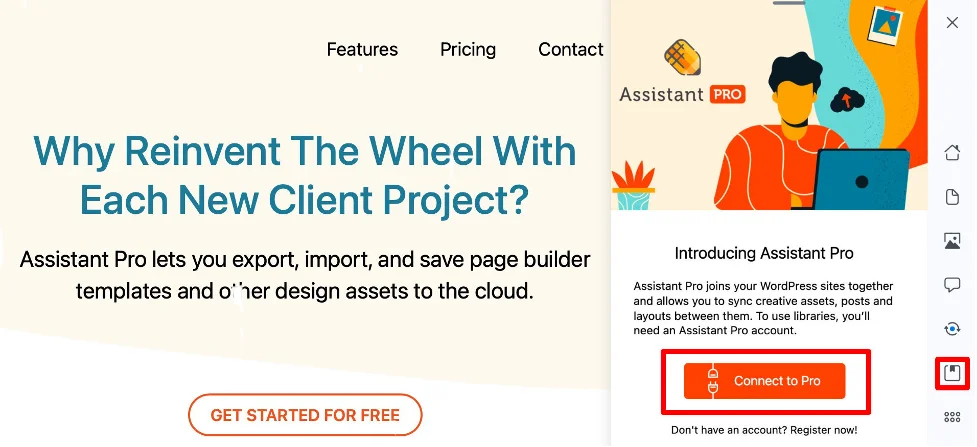
Zaloguj się na swoje konto i gotowe. Teraz możesz zacząć uzyskiwać dostęp do swoich zasobów w bibliotece w chmurze.
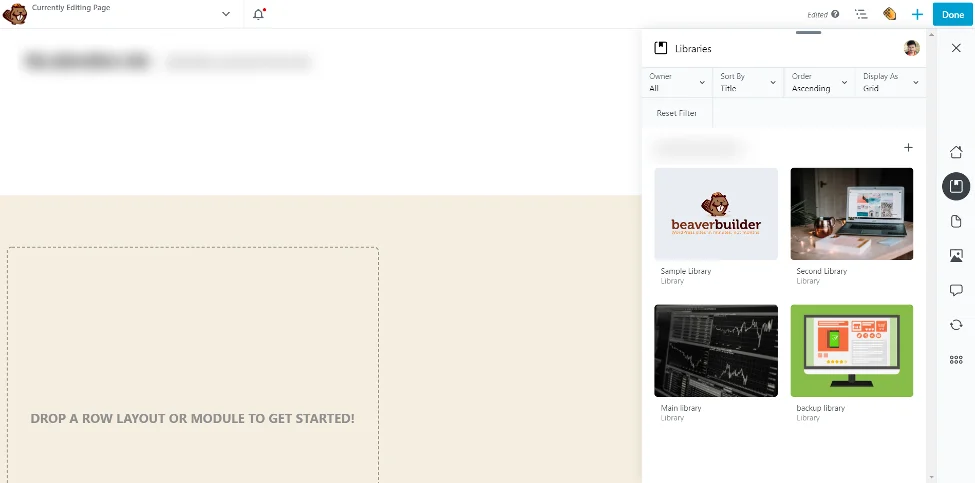
Zarządzanie aktywami
Zarządzanie zasobami w chmurze z poziomu wtyczki Assistant jest stosunkowo łatwe.
Aby przesłać pliki do chmury, możesz przejść do okna paska bocznego Asystenta i otworzyć aplikację Biblioteki. Tutaj możesz utworzyć nową bibliotekę, klikając ikonę plusa i nadając jej odpowiednią nazwę. Możesz otworzyć istniejącą bibliotekę i przesłać tam swoje zasoby.
Ciąg dalszy artykułu poniżej
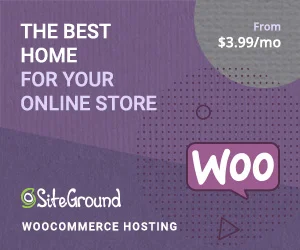
Po przesłaniu możesz uzyskać dostęp do tych plików na dowolnej stronie internetowej, z którą masz połączone to samo konto, lub logując się na swoje konto w chmurze Asystenta.
Poruszanie się po aplikacjach to tylko jedno kliknięcie. Na przykład, jeśli chcesz moderować komentarze, możesz kliknąć aplikację komentarzy i wyrzucić, zatwierdzić lub spamować komentarze.
Ceny i plany asystenta Pro
Assistant Pro ma bezpłatną wersję, która zawiera jedno konto użytkownika, łączność z nieograniczoną liczbą witryn, nieograniczoną liczbę bibliotek, importowanie jednym kliknięciem i opcję tworzenia tylko bibliotek publicznych. Tak więc, technicznie z darmową wersją, możesz zapisywać swoje zasoby tylko w bibliotece publicznej, w której inne osoby również mają dostęp do twoich plików.
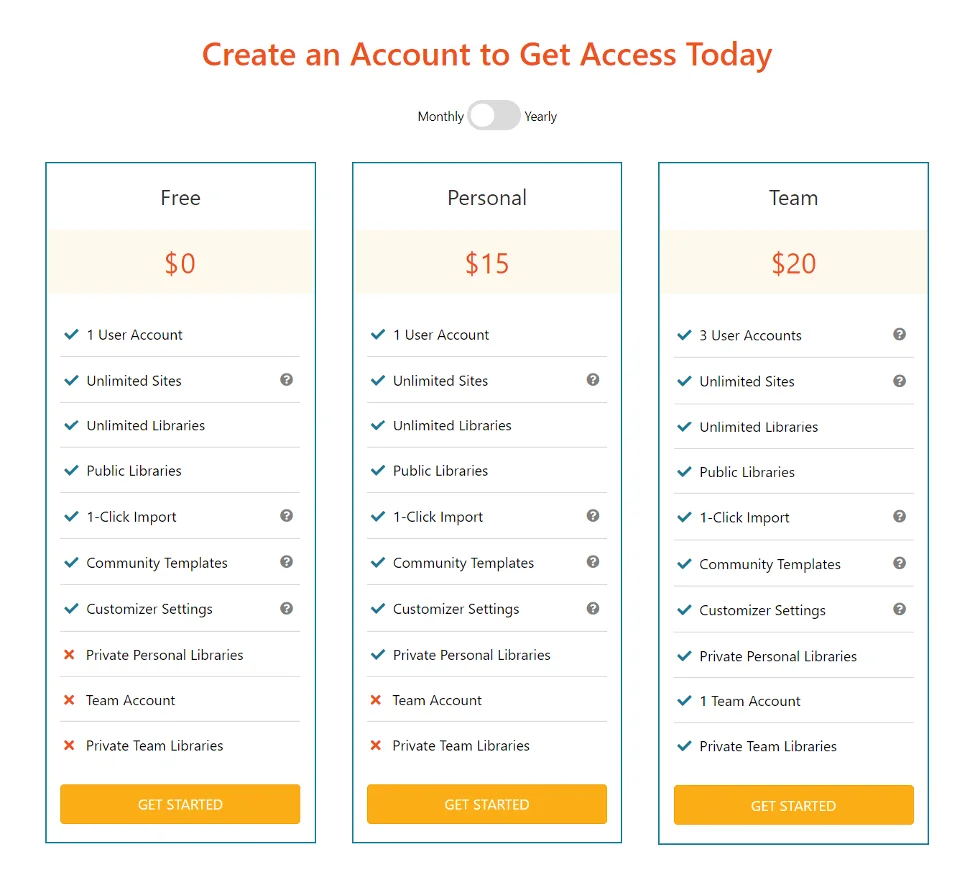
W abonamencie osobistym (15 USD miesięcznie) otrzymujesz wszystko w abonamencie bezpłatnym, a ponadto otrzymujesz prywatne biblioteki osobiste do przechowywania plików. W takim przypadku możesz wybrać zapisanie swoich zasobów w bibliotekach publicznych lub bibliotekach osobistych.
Jeśli planujesz używać Asystenta Pro dla swojego zespołu, możesz skorzystać z planu Team, który kosztuje 20 USD miesięcznie. Ten plan obejmuje trzy konta użytkowników, a każde dodatkowe konto użytkownika kosztuje 5 USD. Oprócz wszystkiego w planie osobistym otrzymujesz konto zespołu i dostęp do prywatnych bibliotek zespołów.
Werdykt: Asystent Pro
Nawet jeśli jesteś freelancerem lub programistą tworzącym strony internetowe dla klientów, Asystent Pro może pomóc Ci usprawnić wiele zadań. W ten sposób będziesz mieć więcej czasu na podstawowe zadania, niż na pobieranie i przesyłanie plików.
To, czy powinieneś wybrać płatny plan, zależy od wymagań twojego projektu i wrażliwości plików. Korzystanie z płatnego planu jest zalecane, jeśli nie możesz ryzykować udostępniania swoich zasobów lub plików innym osobom, ponieważ otrzymujesz osobiste biblioteki do przechowywania swoich zasobów. Jeśli dopiero zaczynasz i nie masz nic przeciwko udostępnianiu swoich zasobów, możesz zacząć od bezpłatnego planu i przesyłać swoje pliki na publiczne serwery. W takim przypadku inni użytkownicy mogą przejść do Twojego profilu, aby pobrać/zduplikować Twoje zasoby.
Więc na co czekasz? Śmiało i pobierz darmową wtyczkę, aby zacząć zarządzać swoją witryną i połączyć się z kontem w chmurze Asystenta Pro. Jeśli nie jesteś pewien, czy chcesz korzystać z planu premium, możesz zacząć od wersji darmowej, a kiedy będziesz gotowy, możesz skorzystać z konta premium.
Pobierz wtyczkę Asystenta
Co sądzisz o wtyczce Assistant Pro? Czy widzisz siebie używającego tej wtyczki do nadchodzących projektów? Powiedz nam o tym w komentarzach poniżej!
